Rechtschreibprüfungspakete
In Authentic Browser werden ab 2011r3 Hunspell-Wörterbücher verwendet.
Installationspfad
Diese Wörterbücher befinden sich auf einem Client-Rechner im Ordner Lexicons unter dem folgenden Pfad:
Auf Windows 7/8: C:\ProgramData\Altova\SpellChecker\Lexicons
Auf Windows XP: C:\Documents and Settings\All Users\Application Data\Altova\SharedBetweenVersions\SpellChecker\Lexicons
Wenn auf dem Client-Rechner ein Altova-Produkt installiert wurde, so wurden unter den oben angeführten Pfaden im Ordner Lexicons einige integrierte Wörterbücher installiert. Alle Benutzer des Rechners und alle verschiedenen Hauptversionen von Altova-Produkten (sowohl 32-Bit- als auch 64-Bit-Versionen) haben gemeinsamen Zugriff auf diese installierten Wörterbücher.
Zusätzliche Wörterbücher können von der Altova Website heruntergeladen werden. Des Weiteren können Hunspell-Wörterbücher auch von anderen Webseiten heruntergeladen werden, z.B. von http://wiki.services.openoffice.org/wiki/Dictionaries oder http://extensions.services.openoffice.org/en/dictionaries. Beachten Sie außerdem, dass, da Hunspell-Wörterbücher auf Myspell-Wörterbüchern basieren, auch Myspell-Wörterbücher im Ordner Lexicons installiert werden können. OpenOffice verpackt Wörterbuchdateien als .oxt Dateien. Sie können daher die Dateierweiterung in .zip ändern und anschließend die benötigten .aff und .dic Dateien entpacken. Der Benutzer muss sicherstellen, dass er die Lizenzbedingungen für die Verwendung der installierten Wörterbücher erfüllt.
| Anmerkung: | Die Auswahl der integrierten Wörterbücher, die mit Altova Software verfügbar sind, ist nicht Ausdruck einer Präferenz für bestimmte Sprachen durch Altova, sondern ist größtenteils auf der Verfügbarkeit der Wörterbücher begründet, die mit kommerzieller Software im Rahmen von Lizenzen wie z.B. MPL-, LGPL- oder BSD-Lizenzen weitergegeben werden dürfen. Es gibt noch viele weitere Open Source-Wörterbücher, doch werden diese mit größeren Lizenzeinschränkungen wie z.B. im Rahmen von GPL Lizenzen weitergegeben. Viele dieser Wörterbücher stehen als Teil eines separaten Installationsprogramms unter https://www.altova.com/de/dictionaries zur Verfügung. Es bleibt Ihnen überlassen, ob Sie mit den für das jeweilige Wörterbuch geltenden Lizenzbedingungen einverstanden sind und ob das Wörterbuch sich für die Verwendung mit der auf Ihrem Rechner installierten Software eignet |
Wörterbuchdateien und Wörterbuchordnerstruktur auf dem Client
Jedes installierte Wörterbuch auf dem Client-Rechner besteht aus zwei Hunspell-Wörterbuchdateien, die zusammen verwendet werden: einer .aff-Datei und einer .dic-Datei.
Alle Sprachwörterbücher werden unter den oben aufgelisteten Pfaden im Ordner Lexicons installiert. Im Ordner Lexicons werden die unterschiedlichen Sprachwörterbücher in jeweils unterschiedlichen Ordnern gespeichert: <Sprachname>\<Wörterbuchdateien>. Die Namen dieser Sprachordner werden in Authentic Browser als Namen der Wörterbücher angezeigt. Im Folgenden finden Sie eine Liste der Struktur des Ordners Lexicons und der entsprechenden Wörterbuchnamen, wie sie in Authentic Browser angezeigt würden.
Lexicons
|
|-- Englisch (Britisch) Wörterbuchname: Englisch (Britisch)
| |
| |-- .aff Datei
| | .dic Datei
|
|-- Englisch (US) Wörterbuchname: Englisch (US)
| |
| |-- .aff Datei
| | .dic Datei
|
|-- Deutsch Wörterbuchname: Deutsch
| |
| |-- .aff Datei
| | .dic Datei
Wörerbuchdateien auf dem Server
Ein Sprachwörterbuch muss auf dem Server als ZIP-Datei gespeichert werden. Wenn die ZIP-Datei auf den Client heruntergeladen und installiert wird, wird im Ordner Lexicons ein Sprachordner angelegt (siehe Installationspfad oben) und die entpackte .aff- und .dic-Datei wird in diesem Ordner gespeichert. So wird z.B. mit der Datei English (British).zip der Ordner: <path>\Lexicons\English (British) angelegt und die .aff- und die .dic-Dateien werden in diesem Ordner gespeichert.
Es können auch mehrere ZIP-Datein in einer einzigen ZIP-Datei verpackt werden und diese einzige Datei kann auf den Server platziert werden. Wenn diese ZIP-Datei auf den Client heruntegeladen und dort installiert wird, werden die Namen der innersten ZIP-Dateien als Namen für die Ordner im Ordner "Lexicons" verwendet. So können etwa die Dateien English (British).zip und English (US).zip in einer Datei namens English.zip verpackt werden, die auf den Server gestellt werden kann. Bei der Installation werden im Ordner Lexicons zwei Ordner angelegt: <path>\Lexicons\English (British) und <path>\Lexicons\English (US).
Funktionsweise der Wörterbuchinstallation
Wenn eine HTML-Seite für das Authentic Plug-in geöffnet wird, können die Wörterbuchpakete auf dem Client entweder automatisch oder auf Anfrage des Benutzers installiert werden. Die Installation erfolgt auf folgende Weise:
1.Die HTML-Seite, die in Authentic Browser geöffnet wird, referenziert die LoaderSettings-Datei.
2.Die LoaderSettings-Datei referenziert die Rechschreibprüfungspakete auf dem Server. Die LoaderSettings-Datei definiert außerdem für jedes Rechtschreibprüfungspaket, ob dieses Paket unmittelbar nach dem Laden der HTML-Seite automatisch installiert werden soll oder ob der Benutzer gefragt werden soll, ob das Paket installiert werden soll.
3.Das Rechtschreibprüfungspaket wird aus der gezippten Datei vom Server aus auf dem Client installiert.
Wörterbuchinstallation
Die Wörterbuchpakete werden auf dem Server als ZIP (.zip)-Dateien gespeichert und können lokal über die Authentic Browser Benutzeroberfläche installiert werden. Um ein Rechtschreibprüfungspaket zu installieren, klicken Sie auf der Benutzeroberfläche von Authentic Browser auf die Schaltfläche "Paketverwaltung" Daraufhin wird das Dialogfeld "Paketverwaltung" (Abbildung unten) aufgerufen. Das Dialogfeld "Paketverwaltung" wird auch dann angezeigt, wenn kein Wörterbuch installiert ist und Sie auf die Schaltfläche "Rechtschreibprüfung" klicken.
Im Dialogfeld "Paketverwaltung" (Abbildung unten) werden alle auf dem Server verfügbaren Pakete im unteren Bereich aufgelistete. Bei den angezeigten Namen handelt es sich um die Namen der ZIP-Dateien auf dem Server. Wählen Sie die gewünschten Dateien aus und klicken Sie auf Installieren. Um installierte Pakete zu löschen, wählen Sie sie im oberen Bereich aus und klicken Sie auf Löschen.
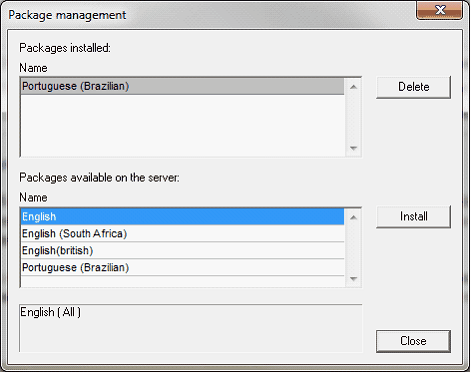
Wenn eine für die Installation ausgewählte ZIP-Datei mehrere ZIP-Pakete enthält, wird das Dialogfeld "Pakete auswählen" (Abbildung unten) angezeigt. In diesem Dialogfeld können Sie die zu installierenden Pakete mit einem Häckchen versehen bzw. dieses bei Paketen, die nicht installiert werden sollen, entfernen. Klicken Sie auf OK, um die ausgewählten Pakete zu installieren. Auf diese Art kann jedes einzelne Sprachwörterbuch separat auf dem Server oder in einer einzigen ZIP-Datei gespeichert werden.
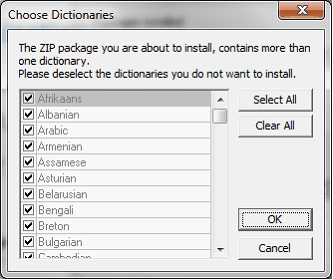
Wenn bei der Installation eines Pakets ein vorhandenes Paket überschrieben wird, so wird eine entsprechende Warnmeldung angezeigt. Der Benutzer von Authentic Browser kann den Vorgang dann fortsetzen oder abbrechen.